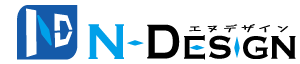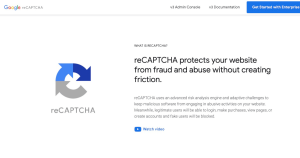WordPressのセキュリティ対策ユーザー名の漏洩を未然に防ぐプラグイン ”Edit Author slug”

WordPressのセキュリティー対策で、まず入れておきたいおすすめプラグインの1つをご紹介いたします。
Edit Author Slug
Edit Author Slugは、WordPressにおけるユーザー名の漏洩防止に便利なプラグインです。
WordPressのサイト利用していてセキュリティの対策をされるのであれば、まずはユーザー名を意識してみましょう。
初期設定のままですと、記事作成時にプロフィール設定の投稿者名としてユーザー名がそのまま表示されるからです。
デフォルトであればログインに必要な情報は、ユーザー名とパスワードですので、その内の一つがサイト訪問者や悪意のある第3者に公開されているということになります。
また、ウェブサイトのURLの末尾に「/?author=1」と追加してウェブサイトへアクセスしてみてください。あなたのサイトのユーザー名がURLバーに、表示せれているか一度確認してみましょう。
WordPressで構築されているサイトにログインする為にある二つの鍵の内、一つが公開されていることは、悪意のある第三者である不正アクセスを試みる者からすると、喉から手が出るほどおいしいわけです。手間が半分になり、楽勝と思われてしますからです。というわけで今回は、不正アクセスを未然に防ぎユーザー名を表示させないようするプラグイン「Edit Author slug」をご紹介いたします。
WordPressのユーザー名の漏洩を未然に防ぐプラグイン紹介
Edit Author slug とは
WordPressで構築されたサイトのURLの末尾に「/?author=1」を追加するとユーザー名を含むURLが表示されます。
ログイン名が表示されてしまった場合は、訪問者や悪意ある第三者にログイン情報の1つがわかってしまうため非常に危険です。
そのため、このプラグインをインストールしていただき、簡単な設定のみで、ユーザー名を漏洩しない仕様に変更可能です。
ユーザー名がURLバーに、表示されているか確認
実際にユーザー名が表示されるか確認します
下記のようにユーザー名を表示したいサイトのURLバーの末尾に「/?author=1」を入力
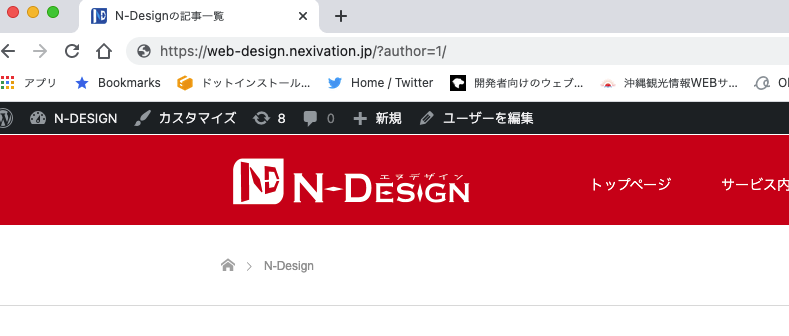
下記のような、ブログアーカイブページにジャンプし、URLの末尾にユーザー名が表示されてしまいます。
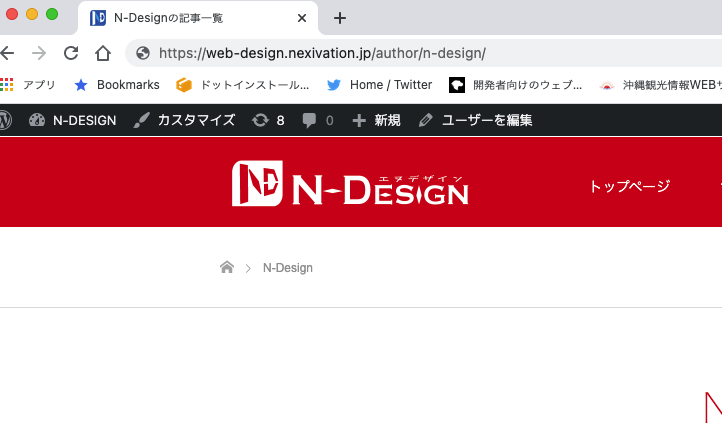
もちろんブログ記事の投稿者名にも同じものが表示されています。
これでは、誰でも簡単にユーザー名を確認できてしまいます。
WordPressのダッシュボードの「ユーザー」→「プロフィール」のニックネームを変更して投稿者名を変更することは可能です。
しかし、変更されるのはブログ記事の投稿者名のみで、URLにはユーザー名が表示されてしまうので、リスクは回避できません。
Edit Author slugは、このようなユーザー名の漏洩を簡単な設定で防ぐことができるプラグインです。
Edit Author slugのインストール・設定
Edit Author slugのインストール
WordPressの管理画面から、「プラグイン」→「新規追加」をクリックして、「Edit Author slug」と検索していただきダウンロード。

Edit Author slugの基本設定
「インストール」をしていただき、「有効化」していただきます。
「ユーザー」→「プロフィール」にて設定していきます。
投稿者スラッグ編集という項目が表示されます。
その中からもしくは英数字の組み合わせの40ケタのものにチェックをいれます。(推奨)
もしくは「カスタム設定」チェックを入れて、ユーザー名と異なる文字列を入力しましょう。
(一番上にユーザー名が表示されているはずです)
任意の英数字を入力可能です。
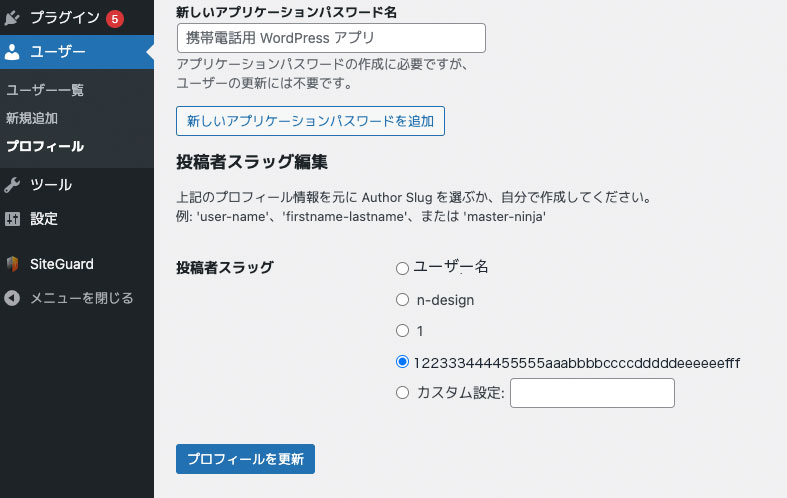
「カスタム設定」の入力時の注意点としては、SEO対策の観点からも小文字の英数字を使用し、「_(アンダーバー)」は使わずに「-(ハイフン)」を使用し、長くなりすぎないように注意しましょう。
入力が終わりましたら、「プロフィールを更新」をクリックして設定完了です。
正しく変更されているか確認をします。
もう一度サイトを表示して、末尾に「/?author=1」を入力して試してみてください。
ユーザー名が表示されずに、上記で入力した文字列が表示されます。
まとめ
「プロフィール」を初期設定のままWordPressで運用されているホームページでは、ユーザー名が漏洩しやすく危険です。「Edit Author Slug」では、これだけの簡単な設定で、ユーザー名の漏洩を未然に防ぐことができるので、あなたのサイトやブログを守るためにもぜひ導入してみてはいかがでしょうか。